বিষয়বস্তুৰ তালিকা
আপুনি Lightroom প্ৰিছেট ভাল পায় নেকি? মইও তেনেকুৱাই! লাইটৰুমত ইমান বৃহৎ সময় ৰাহি কৰে। এটা ক্লিকতে হঠাতে মোৰ সম্পাদনাৰ ডাঙৰ অংশ ডজন ডজন ফটোত হৈ যায়।
হেৰা তাত! মই কাৰা আৰু মই এজন পেছাদাৰী ফটোগ্ৰাফাৰ হিচাপে মোৰ কামত প্ৰায় দৈনিক লাইটৰুম ব্যৱহাৰ কৰো। যদিও মই আৰম্ভণিতে প্ৰিছেটৰ তালিকা এখন কিনিছিলো, এতিয়া মই মোৰ অনন্য ধাৰাৰে মোৰ প্ৰিয় প্ৰিছেটৰ তালিকা এখন প্ৰস্তুত কৰিছো। সেইবোৰ হেৰুৱাই পেলোৱাটো বিধ্বংসী হ'ব!
আপোনাৰ প্ৰিছেটসমূহ বেকআপ ল'বলৈ, সিহতক আন কাৰোবাৰ সৈতে অংশীদাৰী কৰিবলৈ, বা সিহতক অন্য কমপিউটাৰলৈ স্থানান্তৰ কৰিবলৈ, আপুনি Lightroom ৰ পৰা প্ৰিছেটসমূহ কেনেকৈ ৰপ্তানি কৰিব লাগে জানিব লাগিব।
0>চিন্তা নকৰিব, ই এটা কেকৰ টুকুৰা!
টোকা: তলৰ স্ক্ৰীণশ্বটসমূহ লাইটৰুম ক্লাছিকৰ উইণ্ড'জ সংস্কৰণৰ পৰা লোৱা হৈছে
পদ্ধতি ১: লাইটৰুমত একক প্ৰিছেট ৰপ্তানি কৰা
এটা প্ৰিছেট ৰপ্তানি কৰাটো অতি সহজ। বিকাশ মডিউল খোলক আৰু আপুনি আপোনাৰ প্ৰিছেট পেনেলত বাওঁফালে আপোনাৰ প্ৰিছেটৰ তালিকা চাব।
আপুনি ৰপ্তানি কৰিব বিচৰা প্ৰিছেট বিচাৰি উলিয়াওক আৰু ইয়াত ৰাইট-ক্লিক কৰক ।
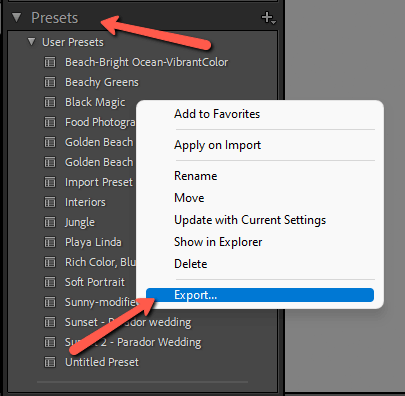
উদয় হোৱা মেনুৰ তলত, ৰপ্তানি কৰক ক্লিক কৰক।

আপোনাৰ অপাৰেটিং চিষ্টেমৰ ফাইল মেনেজাৰ খোল খাব। তাৰ পৰা, আপুনি আপোনাৰ ৰপ্তানি কৰা প্ৰিছেট য'তেই সংৰক্ষণ কৰিব বিচাৰে তাত নেভিগেট কৰক আৰু ফোল্ডাৰ নিৰ্ব্বাচন কৰক। তাৰ পিছত Save টিপক।
ভয়লা! আপোনাৰপ্ৰিছেট এতিয়া নতুন অৱস্থানত সংৰক্ষণ কৰা হৈছে। আপুনি ইয়াক বন্ধুৰ সৈতে শ্বেয়াৰ কৰিব পাৰে, আন এটা কম্পিউটাৰলৈ কপি কৰিব পাৰে, ইত্যাদি।
পদ্ধতি ২: একাধিক প্ৰিছেট ৰপ্তানি কৰা
কিন্তু যদি আপোনাৰ এটা গোটেই প্ৰিছেট আছে তেন্তে কি হ'ব? এটা এটাকৈ ৰপ্তানি কৰিলে এনে লাগে যেন ই সময়সাপেক্ষ হ’ব পাৰে – আৰু Lightroom-ৰ সকলো সময় ৰাহি কৰাৰ কথা, ইয়াক অপচয় কৰা নহয়!
স্বাভাৱিকভাৱে, একেলগে একাধিক প্ৰিছেট ৰপ্তানি কৰাৰ উপায় আছে, কিন্তু প্ৰক্ৰিয়াটো অলপ বেলেগ৷
আপোনাৰ Lightroom প্ৰিছেটসমূহ প্ৰগ্ৰামৰ ভিতৰৰ পৰা ৰপ্তানি কৰাৰ পৰিবৰ্তে, আপুনি ফোল্ডাৰ বিচাৰিব লাগিব য'ত সিহত সংৰক্ষণ কৰা হৈছে। তাৰ পিছত, আপুনি বিচৰা সকলো প্ৰিছেট নিৰ্বাচন কৰি নতুন স্থানলৈ ডাঙৰ ডাঙৰকৈ কপি কৰাৰ কথা।
স্তৰ ১: আপোনাৰ প্ৰিছেট ফোল্ডাৰ বিচাৰি উলিয়াওক
প্ৰিছেট ফোল্ডাৰ আপোনাৰ কমপিউটাৰৰ বিভিন্ন স্থানত অৱস্থিত হব পাৰে। ইয়াক বিচাৰিবলৈ চেষ্টা কৰি আপোনাৰ Lightroom প্ৰগ্ৰেম ফাইলসমূহৰ মাজেৰে খন্দা পৰিৱৰ্তে, ফোল্ডাৰটো সহজ উপায়েৰে বিচাৰি উলিয়াওঁ আহক।
আপোনাৰ লাইটৰুম মেনুত সম্পাদনা লৈ যাওক আৰু পছন্দসমূহ ক্লিক কৰক।

প্ৰিছেটসমূহ টেবত ক্লিক কৰক শীৰ্ষত. Lightroom Develop Presets দেখুৱাওক বুটাম ক্লিক কৰক।
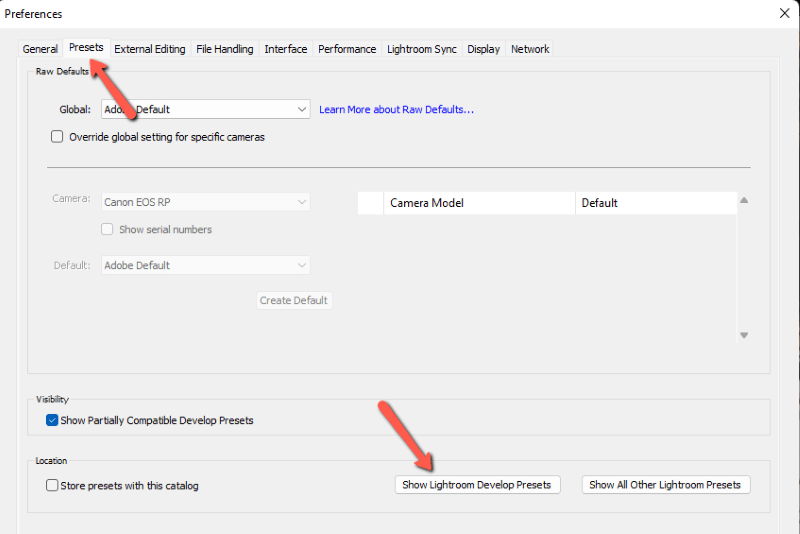
য'ত প্ৰিছেটসমূহ অৱস্থিত সেই ফোল্ডাৰ আপোনাৰ অপাৰেটিং চিস্টেমৰ ফাইল ব্যৱস্থাপকত খোল খাব।

ফোল্ডাৰটো খোলক আৰু, বুম! আপোনাৰ Lightroom প্ৰিছেটসমূহ আছে।

স্তৰ ২: আপোনাৰ প্ৰিছেটসমূহ এটা নতুন অৱস্থানলৈ কপি কৰক
আপুনি নতুন অৱস্থানলৈ স্থানান্তৰ কৰিব বিচৰা প্ৰিছেটসমূহ নিৰ্ব্বাচন কৰক, তাৰ পিছত সিহতক আপোনাৰ দৰেই কপি কৰকসাধাৰণতে আপোনাৰ কাৰ্য্যকৰপ্ৰণালীৰ নথিপত্ৰ ব্যৱস্থাপকত হ'ব ।

আপুনি য'তেই প্ৰিছেটসমূহ কপি কৰিব বিচাৰে তাত নেভিগেট কৰক আৰু সিহতক পেষ্ট কৰক। বুম! সকলো ছেট!
প্ৰিছেট কেনেকৈ সৃষ্টি আৰু সংৰক্ষণ কৰিব লাগে সেই বিষয়ে কৌতুহলী? আমাৰ টিউটোৰিয়েল ইয়াত চাওক!

